Jak zrobić zrzut ekranu na Netflix
Opublikowany: 2021-04-02
Netflix to jedna z najczęściej używanych platform strumieniowania wideo na świecie. Wszyscy znają termin „Netflix i chill”, ponieważ Netflix oferuje tysiące filmów, seriali internetowych i filmów dokumentalnych, które można oglądać. Czasami chcesz zrobić zrzut ekranu swojej ulubionej sceny z filmu lub serialu internetowego, aby stworzyć zabawnego mema lub wysłać go znajomemu. Jednak gdy próbujesz zrobić zrzut ekranu, wita Cię pusty ekran lub komunikat z informacją, że nie można przechwycić zrzutów ekranu.
Netflix nie pozwala użytkownikom robić zrzutów ekranu, a nawet nagrywać zawartości ekranu, aby zapobiec piractwu treści. Być może szukasz obejść , jak zrobić zrzut ekranu w serwisie Netflix ; następnie w tej sytuacji mamy przewodnik, który możesz wykonać, aby łatwo robić zrzuty ekranu w serwisie Netflix.

Zawartość
- Jak zrobić zrzut ekranu na Netflix
- 3 sposoby na zrobienie zrzutu ekranu w serwisie Netflix
- 1. Korzystanie z Fireshot na pulpicie
- 2. Korzystanie z Sandboxie na pulpicie
- 3. Korzystanie z aplikacji Screen Recorder na telefonie z systemem Android
Jak zrobić zrzut ekranu na Netflix
Ponieważ nie możesz bezpośrednio przechwytywać zrzutów ekranu w serwisie Netflix, musisz poszukać aplikacji innych firm, które wykonają to zadanie za Ciebie. Istnieje kilka aplikacji innych firm, z których możesz korzystać , jeśli nie wiesz, jak robić zrzuty ekranu w serwisie Netflix. Podajemy dwie najlepsze aplikacje innych firm do robienia zrzutów ekranu w serwisie Netflix.
3 sposoby na zrobienie zrzutu ekranu w serwisie Netflix
Jeśli korzystasz z platformy Netflix na komputerze stacjonarnym lub laptopie, możesz wypróbować następujące aplikacje innych firm do robienia zrzutów ekranu w serwisie Netflix.
1. Korzystanie z Fireshot na pulpicie
Fireshot to świetne narzędzie do zrzutów ekranu, które jest dostępne w przeglądarce Chrome. Możesz wykonać te czynności, aby użyć Fireshot.
1. Otwórz przeglądarkę Chrome i przejdź do sklepu internetowego Chrome.
2. W sklepie internetowym wpisz fireshot w pasku wyszukiwania w lewym górnym rogu ekranu.
3. Z wyników wyszukiwania wybierz opcję „ Take zrzuty ekranu strony internetowej w całości – Fireshot ” i kliknij Dodaj do chrome .
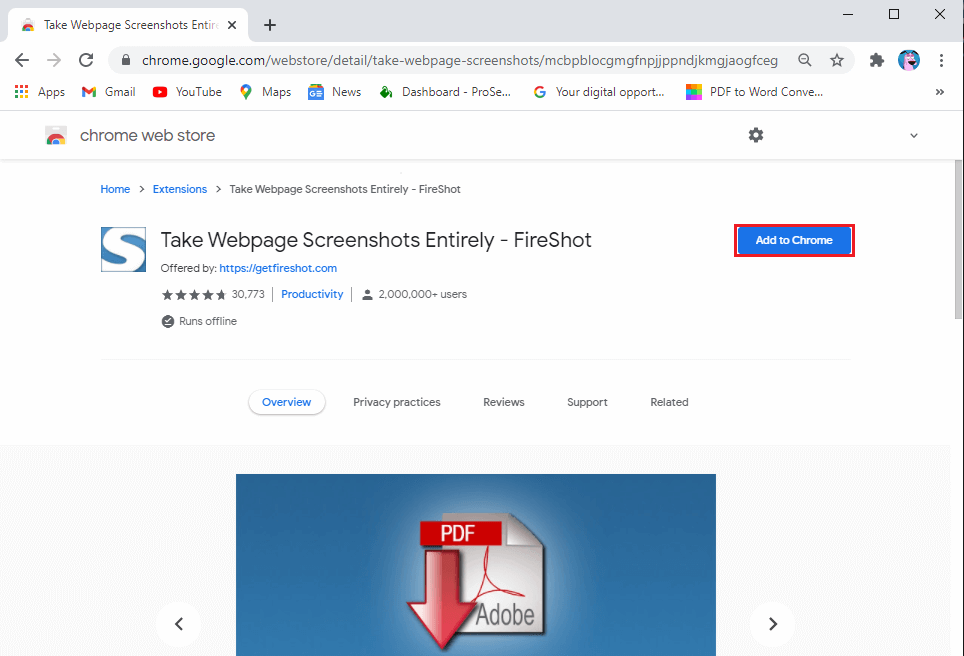
4. Po pomyślnym dodaniu rozszerzenia do przeglądarki możesz przypiąć rozszerzenie, aby wyświetlić je obok ikony rozszerzenia.
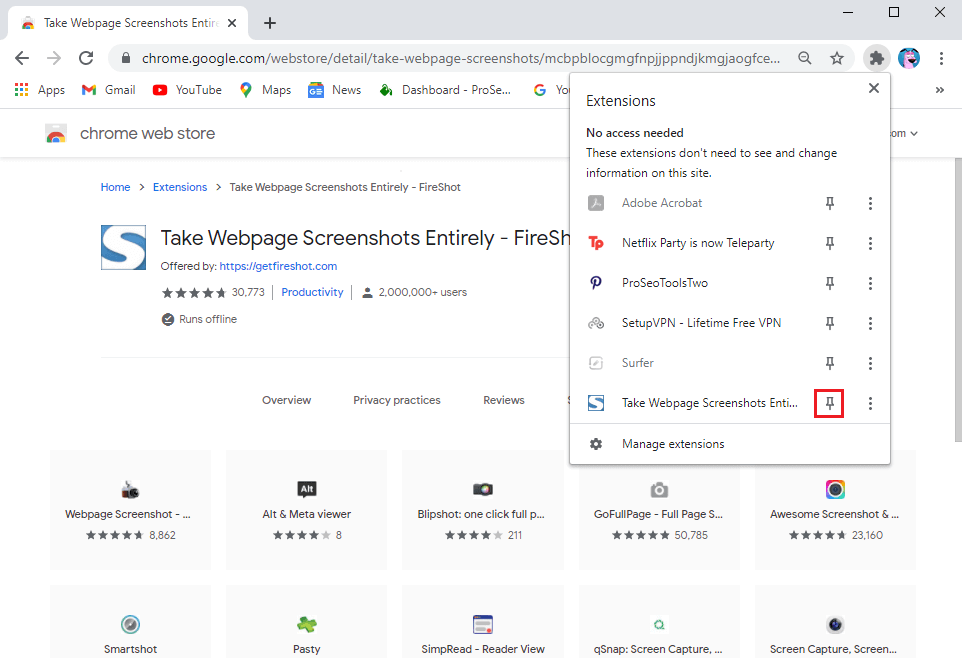
5. Otwórz Netflix w przeglądarce i odtwórz film lub serial .
6. Wybierz część filmu/serialu, z którego chcesz zrobić zrzut ekranu i kliknij rozszerzenie Fireshot . W naszym przypadku robimy zrzut ekranu z internetowej serii „ Przyjaciele ”.
7. Kliknij „ Przechwyć całą stronę ” lub możesz również użyć skrótu Ctrl + shift + Y .
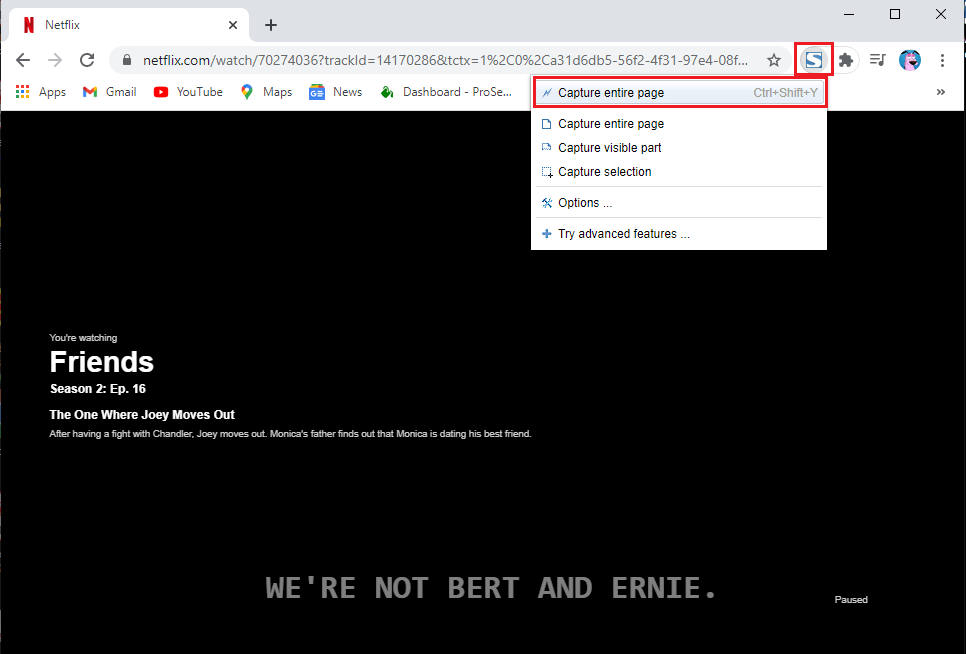
8. Rozszerzenie Fireshot otworzy nowe okno ze zrzutem ekranu, z którego możesz łatwo pobrać zrzut ekranu .
9. Na koniec możesz kliknąć „ Zapisz jako obraz ”, aby zapisać zrzut ekranu w swoim systemie.
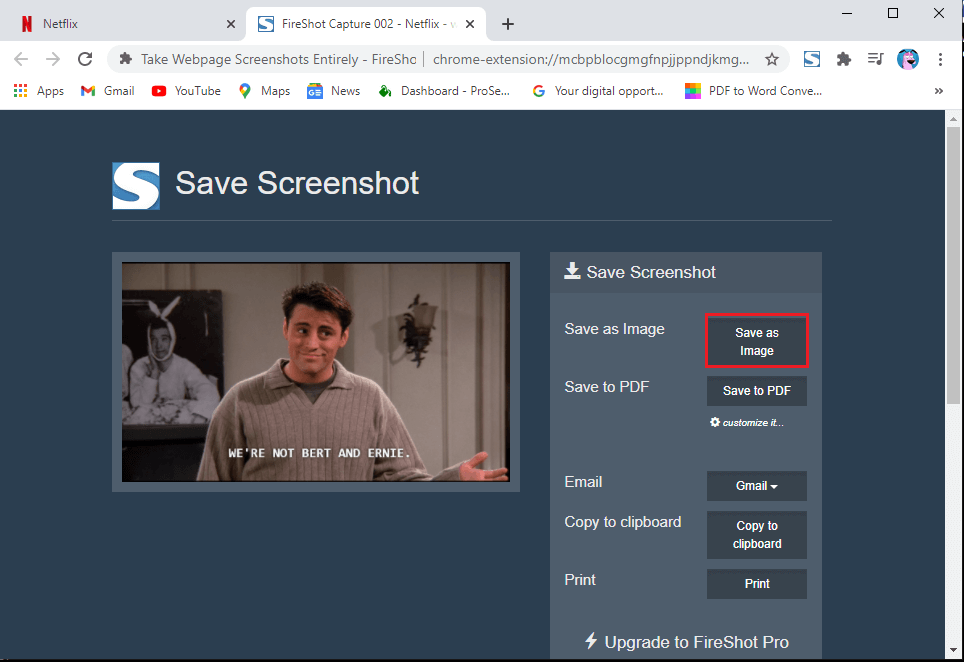
Otóż to; możesz bez trudu robić zrzuty ekranu swoich ulubionych scen z filmów lub seriali internetowych. Jeśli jednak nie podoba ci się rozszerzenie Fireshot, możesz wypróbować następne oprogramowanie innej firmy.
2. Korzystanie z Sandboxie na pulpicie
Jeśli nie wiesz, jak zrobić zrzut ekranu na Netflix, możesz uruchomić Netflix w piaskownicy. Aby uruchomić Netflix w piaskownicy, istnieje idealna aplikacja do pracy o nazwie Sandboxie. Aby korzystać z aplikacji Sandboxie, wykonaj następujące czynności:
1. Pierwszym krokiem jest pobranie i zainstalowanie aplikacji Sandboxie w systemie. Aplikację możesz pobrać stąd.
2. Po pomyślnym pobraniu i zainstalowaniu aplikacji w systemie musisz uruchomić przeglądarkę Google w piaskownicy. Kliknij prawym przyciskiem myszy Google Chrome i wybierz „ Uruchom piaskownicę ”.
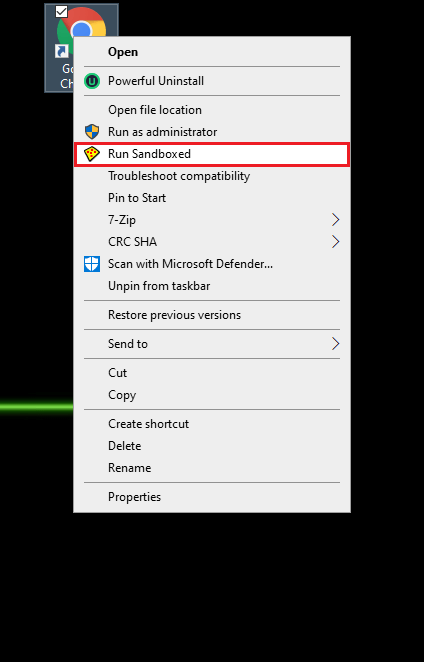
3. Teraz wokół przeglądarki Chrome zobaczysz żółtą ramkę . Ta żółta ramka wskazuje, że używasz przeglądarki w piaskownicy.

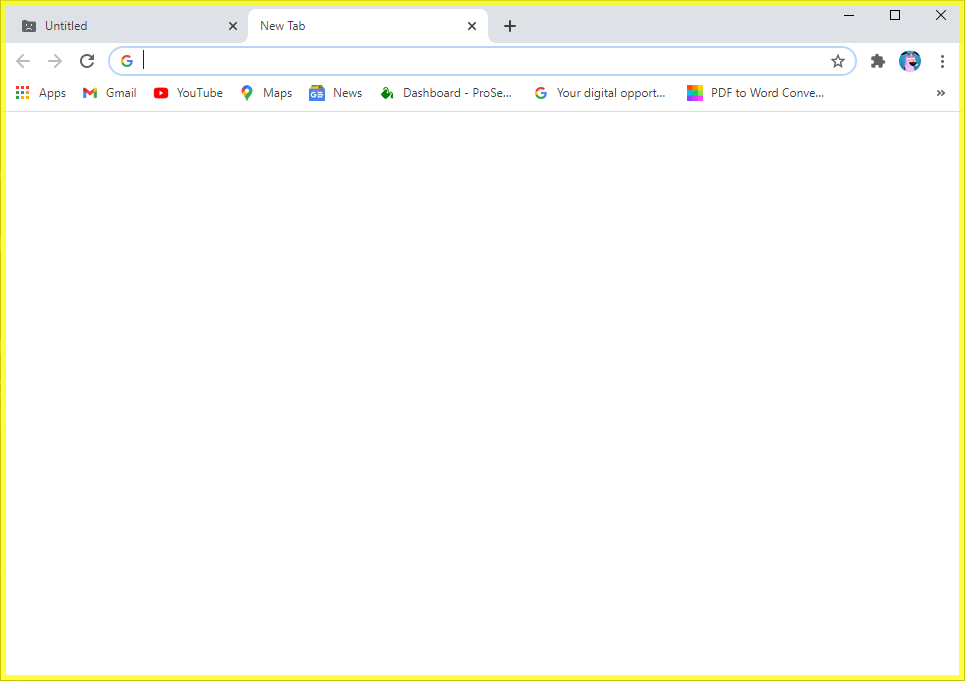
4. Otwórz Netflix w przeglądarce i przejdź do sceny filmu/serialu internetowego lub części, którą chcesz zrobić zrzut ekranu .
5. Kliknij poza przeglądarką , aby upewnić się, że ekran nie jest aktywny przed wykonaniem zrzutu ekranu.
6. Teraz możesz skorzystać z wbudowanej funkcji zrzutu ekranu systemu Windows. Możesz także użyć skrótu klawisza Windows + PrtSc , aby przechwycić zrzut ekranu w serwisie Netflix.
W ten sposób możesz łatwo zrobić tyle zrzutów ekranu, ile potrzebujesz. Oprogramowanie Sandboxie może się przydać, gdy chcesz zrobić wiele zrzutów ekranu z ulubionych programów Netflix.
Przeczytaj także: Jak oglądać filmy Studio Ghibli w HBO Max, Netflix, Hulu
3. Korzystanie z aplikacji Screen Recorder na telefonie z systemem Android
Robienie zrzutu ekranu w serwisie Netflix za pomocą telefonu może być trudne, ponieważ Netflix nie pozwala na bezpośrednie robienie zrzutów ekranu. Do robienia zrzutów ekranu będziesz musiał użyć aplikacji innych firm. Jednak w przypadku niektórych aplikacji będziesz musiał wyłączyć Wi-Fi po przejściu do sceny filmu lub serialu, z której chcesz zrobić zrzut ekranu, a nawet przed zrobieniem zrzutu ekranu za pomocą trzeciego -imprezowa aplikacja. Dlatego najlepszą aplikacją, której możesz użyć, jest aplikacja „ Nagrywanie ekranu i rejestrator wideo – Xrecorder ” firmy InShot Inc. Ta aplikacja jest całkiem niezła, ponieważ możesz jej używać nawet do nagrywania ulubionych programów w serwisie Netflix. Wykonaj poniższe czynności, aby korzystać z tej aplikacji.
1. Otwórz sklep Google Play i zainstaluj na swoim urządzeniu aplikację „Rejestrator ekranu i wideorejestrator – Xrecorder” firmy InShot Inc.
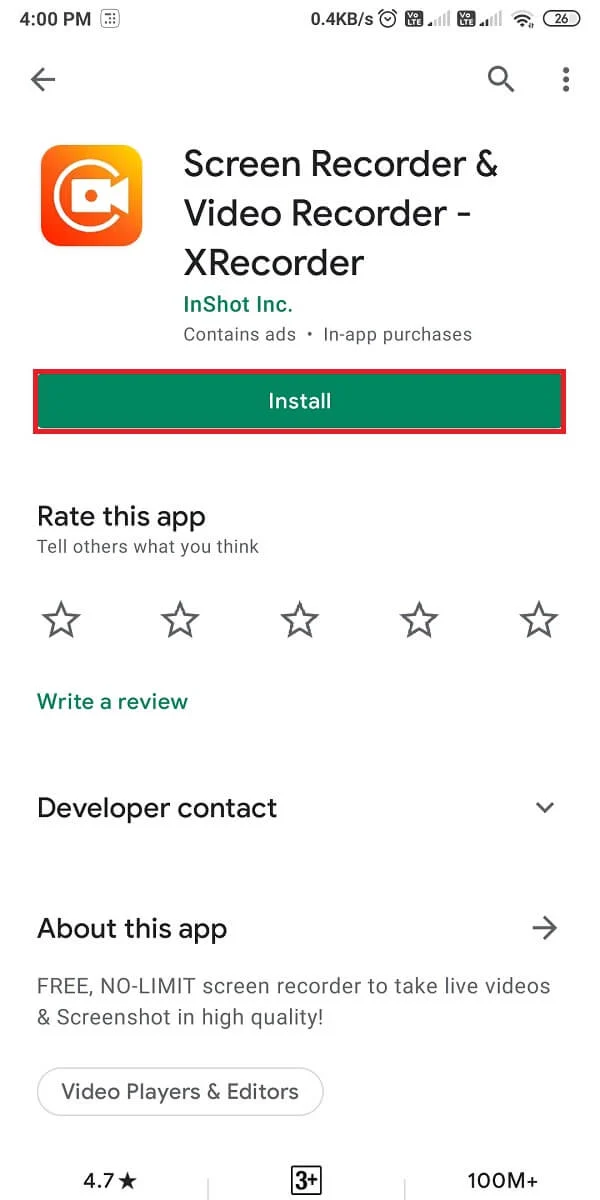
2. Po zainstalowaniu aplikacji będziesz musiał zezwolić aplikacji na działanie z innymi aplikacjami i przyznać niezbędne uprawnienia .
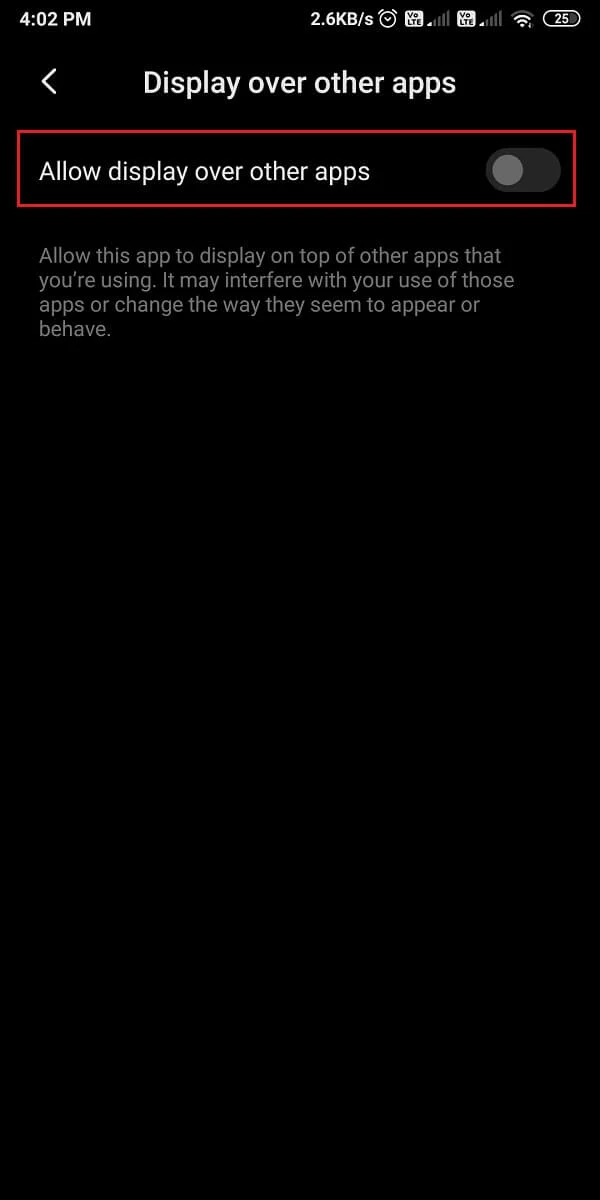
3. Otwórz Netflix i przejdź do sceny filmu lub serialu, którą chcesz zrobić zrzut ekranu.
4. Stuknij ikonę aparatu na ekranie.
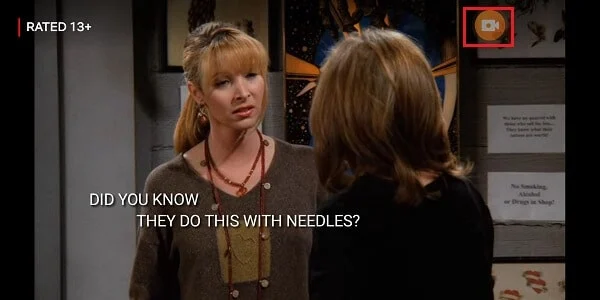
5. Stuknij ikonę narzędzia w torbie .

6. Stuknij pole wyboru obok zrzutu ekranu .
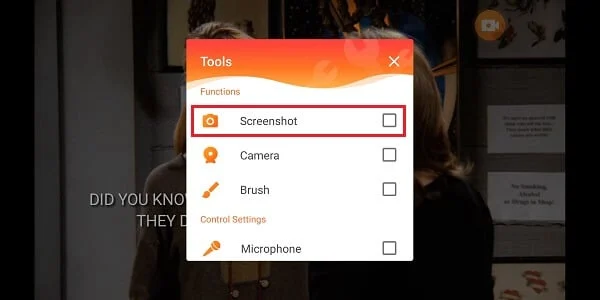
7. Na koniec na ekranie pojawi się nowa ikona aparatu . Stuknij ikonę nowej kamery, aby zrobić zrzut ekranu.
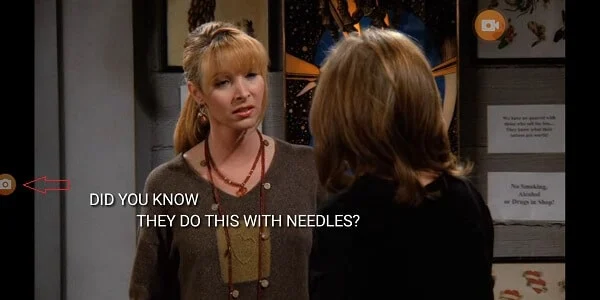
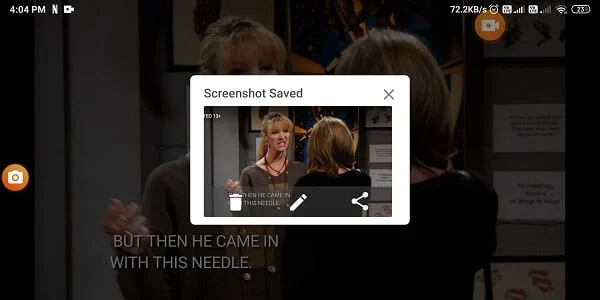
Dodatkowo, jeśli chcesz przechwycić nagranie ekranu, możesz dotknąć ikony aparatu i wybrać opcję nagrywania , aby rozpocząć nagrywanie ekranu.
Często zadawane pytania (FAQ)
Q1. Czy Netflix zezwala na zrzuty ekranu?
Netflix nie pozwala użytkownikom robić zrzutów ekranu, ponieważ nie chce, aby inni użytkownicy pirali lub kradli ich zawartość. Dlatego, aby chronić swoje treści, Netflix nie pozwala użytkownikom robić zrzutów ekranu ani nawet nagrywać zawartości ekranu.
Q2. Jak mogę wykonać zrzut ekranu Netflix bez wyświetlania czarnego ekranu?
Jeśli chcesz robić zrzuty ekranu z programów Netflix bez wyświetlania czarnego ekranu na telefonie, zawsze możesz skorzystać z aplikacji innej firmy o nazwie „ Rejestrator ekranu i rejestrator wideo – aplikacja Xrecorder ” firmy InShot Inc. Za pomocą tej aplikacji możesz może nie tylko robić zrzuty ekranu, ale także nagrywać programy Netflix. Co więcej, jeśli korzystasz z platformy Netflix na swoim komputerze, możesz korzystać z aplikacji innych firm wymienionych w naszym przewodniku.
Zalecana:
- Jak usunąć elementy z dalszego oglądania w serwisie Netflix?
- 7 sposobów na zrobienie zrzutu ekranu na telefonie z Androidem
- Jak skonfigurować pocztę e-mail Roadrunner dla systemu Android
- Jak usunąć wirusa z telefonu z Androidem
